win11如何打开系统设置 Windows11设置菜单打开教程
更新时间:2024-11-21 09:58:07作者:xtyang
Win11系统为用户提供了更加简洁、直观的设置菜单,让用户能够更快捷地找到他们需要的设置选项,想要打开系统设置菜单,只需点击屏幕左下角的Windows图标,然后选择设置图标即可进入设置菜单界面。通过这个简单的操作,用户可以轻松地对系统进行个性化设置,满足自己的需求。Win11的设置菜单设计更加人性化,让用户能够更加方便地管理系统。
方法1)按 Win 键,或点击任务栏上的开始图标。再点击已固定的应用下的设置;
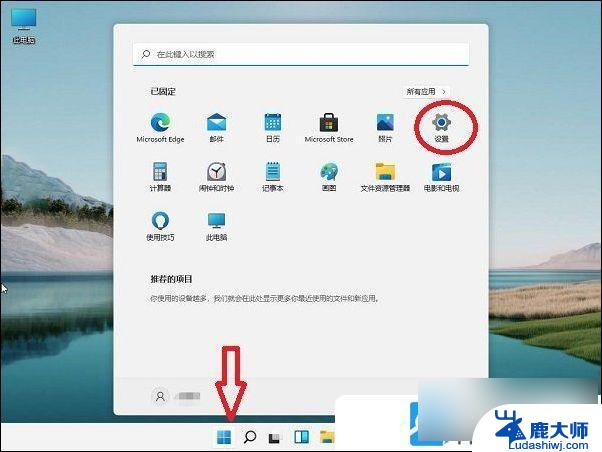
方法2)按 Win + S 组合键,打开Windows 搜索,搜索框输入设置,然后点击打开系统给出的最佳匹配设置应用,当然也可以将设置固定到任务栏;
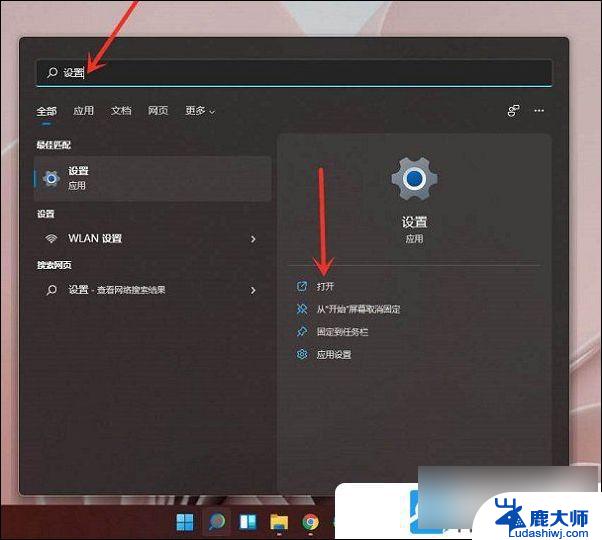
方法3)按 Win + X 组合键,或右键点击开始图标。然后在打开的隐藏菜单项中,选择设置;
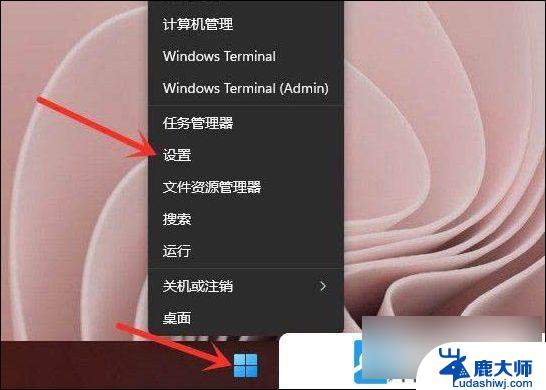
方法4) 使用快捷键Win + i,也可以快速打开设置窗口
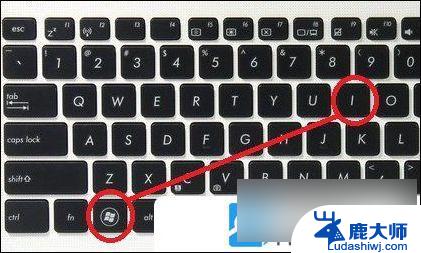
以上就是win11如何打开系统设置的全部内容,有遇到相同问题的用户可参考本文中介绍的步骤来进行修复,希望能够对大家有所帮助。
win11如何打开系统设置 Windows11设置菜单打开教程相关教程
- win11系统 设置在哪进 Windows11系统设置菜单打开方法
- win11的“设置在哪里打开 Windows11系统设置打开方法
- 系统配置win11怎么打开 win11系统如何打开设置
- win11系统设置在哪里, Windows11系统设置打开方法
- win11系统设置怎么打开 Win11系统设置界面打开方法
- win11系统的开机启动软件设置 win11开机启动项设置教程
- win11修改开始菜单的推荐应用 Win11系统中如何设置推荐项目
- win11开始菜单如何放在左侧 Win11系统左侧开始菜单调整方法
- win11系统屏幕保护怎么打开 win11如何设置屏幕保护
- win11如何打开小工具 Windows11桌面小组件如何设置
- win11怎么看硬盘信息 电脑硬盘具体位置
- win11删除登录账户密码 Windows11删除账户密码步骤
- 锁屏壁纸怎么设置win11 Windows11锁屏壁纸设置步骤
- 关闭win11f12快捷键 笔记本功能键怎么禁用
- win11如何设置星期日为一周开始 记事本日记设置星期日为一周的开始日期
- win11笔记本退出账户登录 win11如何退出Windows账户
win11系统教程推荐
- 1 windows11怎么设密码 Win11电脑怎么添加开机密码
- 2 win11新固态硬盘设置 加固态硬盘后如何进行密码保护设置
- 3 win11开机登录前切换账户 Win11系统如何切换用户快捷键
- 4 win11设置巴西的时区 Win11怎么设置时区
- 5 win11如何添加打印机到电脑 电脑如何连接打印机
- 6 diskgenius在win11闪退问 Win11照片程序闪退怎么办
- 7 win11升级后登录微软账号显示出错 Win11系统登录Microsoft账户失败怎么办
- 8 win11发现共享文件夹 Win11 24H2共享文档NAS无法进入怎么解决
- 9 win11defender点击找不到 Win11 24H2家庭版升级专业版后无法使用Defender for Endpoint怎么办
- 10 win11右键菜单怎么直接更多选择 Win11右键菜单默认显示更多选项如何设置